| 主机参考:VPS测评参考推荐/专注分享VPS服务器优惠信息!若您是商家可以在本站进行投稿,查看详情!此外我们还提供软文收录、PayPal代付、广告赞助等服务,查看详情! |
| 我们发布的部分优惠活动文章可能存在时效性,购买时建议在本站搜索商家名称可查看相关文章充分了解该商家!若非中文页面可使用Edge浏览器同步翻译!PayPal代付/收录合作 |

如果你是一名语文老师,在为学生准备试卷时经常使用单词拼音指南功能。如果你是职场白领,在为领导准备演讲稿和获奖名单时,以防领导念错,你还会使用单词拼音指南功能将生僻字和多音字分开标记。顾名思义,拼音指南的功能是为单词添加拼音。
虽然很多时候我们会用到这个看似简单的小功能,但由于我们没有注意它,当我们真正想使用这个功能时,很多人发现它不起作用。为什么?
例如,在文本中添加拼音时,单击“开始-字体”组中的“拼音指南”按钮以打开“拼音指南”对话框,但发现拼音栏中没有显示拼音,如下图所示。

这到底是怎么回事?我想这个问题很多朋友都遇到过,所以今天我将与您分享这种情况的解决方案,希望可以帮助您,使您的办公室事半功倍。
具体解决方案如下:
如果您想正常使用Word中的拼音指南功能,您必须首先确保系统中已经安装了“微软拼音输入法”。因为只有安装了微软拼音输入法后,Word中拼音指南的功能才能正常使用。
因此,当单词拼音指南的功能无法用于注音时,我们可以从网上下载一个“微软拼音输入法”并将其安装在系统中以解决此问题。
安装完成后,您还可以在语言栏中查看Microsoft拼音输入法。

此时,我们将再次打开word,选择需要添加拼音的文本,打开“拼音指南”对话框,您会发现拼音和声调已显示在“拼音文本”栏中。点击“确定”按钮将拼音添加到文本中!

此外,有些朋友会遇到这样的问题:为什么我使用拼音指南创建的拼音没有声调?
这是微软拼音低版本造成的。我们可以重新安装一个高版本的微软拼音输入法来解决这个问题。
好了,我已经教了你所有的解决方法。将来给文本分配任何拼音都不是问题。你学会了吗?今天就到这里。看完之后有没有一种增长见识的感觉?
推荐教程:Word教程
以上是实用单词技巧的分享:拼音指南不会添加拼音怎么办?更多资讯请关注主机参考其他相关文章!
这几篇文章你可能也喜欢:
- 如何在单词文本的两端设置对齐方式(在单词汉字的两端对齐)
- Word中的三种加密方式是什么?(Word中的三种加密方式是什么意思?)
- 实用Word技巧分享:批量设置图像对齐方式。 (如何在Word中批量设置图片格式和大小)
- Word实用技巧分享:详细讲解如何改变照片的颜色和形状
- 分享你实用的Word技巧:自定义表格样式,让你的表格变得漂亮。 (如何在word表格中设置自定义格式)
本文由主机参考刊发,转载请注明:实用单词技巧分享:拼音指南不能添加拼音怎么办(word2010为什么不能添加拼音指南) https://zhujicankao.com/99976.html
 主机参考
主机参考












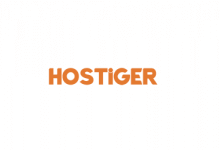
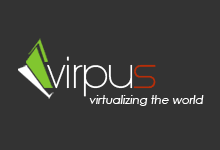

评论前必须登录!
注册